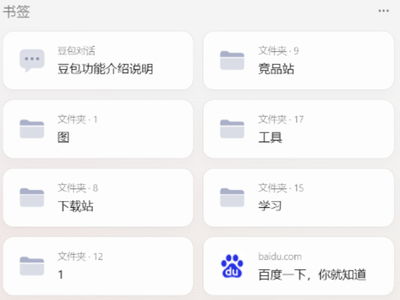轻松学会:电脑读卡器驱动安装全攻略
在当今数字化时代,电脑与各种外部设备的连接变得尤为重要,其中读卡器作为数据传输的桥梁,扮演着不可或缺的角色。然而,许多用户在初次使用读卡器时,常会遇到一个关键问题:如何为电脑正确安装读卡器驱动?本文将全面解析这一过程,确保您能够轻松上手,享受读卡器带来的便捷。

一、读卡器驱动的重要性
读卡器,作为连接电脑与外部存储介质(如SD卡、TF卡等)的桥梁,其驱动程序的正确安装是确保读卡器正常工作的关键。驱动程序,简而言之,是操作系统与硬件设备之间的翻译官,它使操作系统能够识别并与硬件设备进行通信。没有正确的驱动程序,读卡器将无法被电脑识别,更无法实现数据的读取与写入。

二、安装前的准备工作
在安装读卡器驱动之前,您需要做好以下准备工作:

1. 确认读卡器型号:了解您的读卡器型号是第一步,因为不同型号的读卡器可能需要不同的驱动程序。
2. 检查操作系统兼容性:确保您下载的驱动程序与您的电脑操作系统(如Windows、macOS等)兼容。这通常可以在读卡器的说明书或官方网站上找到相关信息。
3. 准备驱动程序:如果读卡器附带光盘,通常光盘中会包含所需的驱动程序。如果没有光盘,您可以访问读卡器的官方网站,根据型号和操作系统下载对应的驱动程序。
三、详细安装步骤
方法一:自动安装(适用于大多数情况)
1. 连接读卡器:将读卡器连接到电脑的USB接口上。此时,电脑可能会提示发现新硬件。
2. 等待自动安装:在大多数情况下,操作系统会自动检测新硬件并尝试安装驱动程序。如果系统提示需要驱动程序,请按照屏幕提示进行操作。
3. 完成安装:一旦驱动程序安装完成,电脑通常会提示您重新启动以完成读卡器的配置。按照提示重新启动电脑。
方法二:手动安装(适用于自动安装失败的情况)
1. 下载并解压驱动程序:从读卡器的官方网站下载驱动程序,并将其解压到指定文件夹中。
2. 连接读卡器:将读卡器连接到电脑的USB接口上。此时,电脑可能会提示发现新硬件并打开硬件安装向导。
3. 选择手动安装:在硬件安装向导中,选择“从列表或指定位置安装(高级)”选项,然后点击“下一步”。
4. 浏览驱动程序文件夹:浏览到您下载的驱动程序所在的文件夹,选择正确的驱动程序文件,然后点击“下一步”。
5. 完成安装:按照屏幕提示完成驱动程序的安装。安装完成后,电脑通常会提示您重新启动以完成驱动程序的加载。
方法三:通过设备管理器安装(适用于高级用户)
1. 打开设备管理器:在桌面上右击计算机图标,选择“属性”选项。在系统窗口中,选择“设备管理器”选项。
2. 展开磁盘驱动器:在设备管理器中,找到并展开“磁盘驱动器”选项。在这里,您可以看到已安装的读卡器驱动(如果有的话)。
3. 重新安装或更新驱动:
如果要重新安装驱动,可以在读卡器驱动上右击,选择“扫描检测硬件改动”选项,系统会自动检测并尝试重新安装驱动程序。
如果要选择其他版本的驱动程序,可以右击读卡器驱动后,选择“更改驱动程序软件”选项,然后按照屏幕提示进行操作。
4. 卸载并重新安装:如果上述方法均无效,您可以尝试卸载读卡器驱动后重新安装。右击读卡器驱动,选择“卸载”选项。然后,在设备管理器窗口中单击“操作”菜单中的“扫描检测硬件改动”选项。此时,系统会尝试重新安装读卡器的驱动程序。
四、安装后的验证与测试
安装完成后,您需要验证读卡器是否正常工作:
1. 检查设备管理器:在设备管理器中检查读卡器设备是否正常工作。通常,读卡器设备应该出现在“磁盘驱动器”或“其他设备”类别下,并且没有黄色感叹号或问号标记。
2. 测试读卡器:将一张已知无损坏的存储介质(如SD卡)插入读卡器中,然后尝试在电脑上访问该存储介质。如果能够正常访问并读取数据,则说明读卡器及其驱动程序已正确安装。
3. 使用专业软件:对于一些特殊类型的读卡器(如二代身份证读卡器),您可能需要使用专业的软件进行测试。例如,打开一个支持二代身份证读取的应用程序(如宾馆管理系统、考试报名系统等),将二代身份证放置在读卡器上,观察是否能够正确读取身份证信息。
五、常见问题与解决方案
在安装读卡器驱动的过程中,您可能会遇到一些常见问题。以下是一些常见的解决方案:
1. 驱动程序无法安装:这可能是由于驱动程序与操作系统不兼容或驱动程序已损坏。请确保您下载的驱动程序与您的操作系统兼容,并尝试重新下载驱动程序进行安装。
2. 读卡器无法被识别:这可能是由于读卡器未正确连接到电脑或USB接口故障。请检查读卡器是否正确连接到电脑的USB接口上,并尝试更换其他USB接口进行测试。
3. 读卡器读取速度缓慢:这可能是由于电脑资源占用过高或存储介质本身存在问题。请关闭不必要的程序以释放电脑资源,并检查存储介质是否存在损坏或病毒感染等问题。
六、结语
正确安装读卡器驱动是确保读卡器正常工作的关键步骤。通过本文的详细解析,相信您已经掌握了如何为电脑安装读卡器驱动的方法。无论是自动安装、手动安装还是通过设备管理器安装,只要按照步骤操作,您都能轻松完成驱动程序的安装。在安装完成后,请务必进行验证与测试,以确保读卡器能够正常工作。如果遇到任何问题,请随时参考读卡器的说明书或联系厂家客服寻求帮助。希望本文能够帮助到您,让您在使用读卡器时更加得心应手!
- 上一篇: 利用代理服务器浏览网页的方法
- 下一篇: 揭秘:iPhone 5震撼上市的辉煌时刻
-
 笔记本电脑驱动升级全攻略:轻松掌握最新驱动安装方法资讯攻略11-28
笔记本电脑驱动升级全攻略:轻松掌握最新驱动安装方法资讯攻略11-28 -
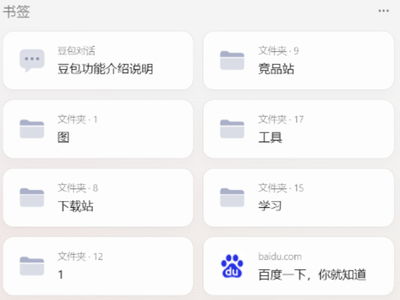 《轻松学会!《豆包》APP下载安装全攻略》资讯攻略05-02
《轻松学会!《豆包》APP下载安装全攻略》资讯攻略05-02 -
 轻松学会!正版同步推下载安装全攻略资讯攻略12-02
轻松学会!正版同步推下载安装全攻略资讯攻略12-02 -
 如何为笔记本电脑安装摄像头驱动程序资讯攻略02-18
如何为笔记本电脑安装摄像头驱动程序资讯攻略02-18 -
 轻松DIY!建行U盾驱动,手动安装全攻略!资讯攻略02-04
轻松DIY!建行U盾驱动,手动安装全攻略!资讯攻略02-04 -
 如何为兄弟T720DW打印机安装无线打印驱动资讯攻略12-03
如何为兄弟T720DW打印机安装无线打印驱动资讯攻略12-03